
Tento software udrží vaše ovladače v chodu, a tak vás ochrání před běžnými chybami počítače a selháním hardwaru. Zkontrolujte všechny své ovladače nyní ve 3 snadných krocích:
- Stáhněte si DriverFix (ověřený soubor ke stažení).
- Klikněte Začni skenovat najít všechny problematické ovladače.
- Klikněte Aktualizujte ovladače získat nové verze a zabránit poruchám systému.
- DriverFix byl stažen uživatelem 0 čtenáři tento měsíc.
Chyba 0x8004060c je MS Outlook problém, který nastane, když se uživatelé pokusí odeslat e-maily. Celá chybová zpráva se může trochu lišit, ale toto je jeden příklad: Úkol „EMAILOVÁ ADRESA“ - Odesílání a příjem “hlášená chyba (0x8004060C):„ Neznámá chyba 0x8004060C.„Outlook tedy není moc dobrý, když dojde k chybě 0x8004060c, protože uživatelé nemohou s aplikací odesílat ani přijímat zprávy. Tato chyba je často způsobena nafouknutými soubory PST, které zatmění maximální velikost úložiště poštovní schránky pro aplikaci Outlook.
Jak mohou uživatelé opravit chybu aplikace Outlook 0x8004060c?
1. Použijte vyhrazený opravný program pro aplikaci Outlook
- Stáhněte si a nainstalujte Stellar Repair pro Outlook
- Otevřete domovskou nabídku a klikněte na Procházet / Najít v Vyberte soubor PST pro opravu dialogové okno
- Vyberte soubor PST a klikněte na Opravit
- Na levém panelu okna náhledu se zobrazí seznam opravených položek -> vyberte složku, kterou chcete procházet, a zkontrolujte obsah položky poštovní schránky
- Vybrat Uložit opravený soubor možnost na Nabídka Soubor uložit opravený soubor PST
⇒ Získejte Stellar Repair pro Outlook
2. Smažte zbytečné e-maily
Nejprve zkuste odstranit nadbytečné e-maily, které plýtvají úložným prostorem. Chcete-li to provést, podržte klávesu Ctrl a vyberte více e-mailů. Poté stiskněte Vymazat tlačítko k jejich vymazání.

3. Zmenšete velikost poštovní schránky
- Uživatelé aplikace Outlook 2019 a 16 mohou zkusit zmenšit velikost poštovní schránky a opravit chybu 0x8004060c pomocí nástroje Vyčištění poštovní schránky. Klikněte Soubory a Nástroje otevřete možnosti zobrazené níže.

- Klikněte na ikonu Vyčištění poštovní schránky knoflík.
- Vybrat Automatická archivace možnost archivovat více e-mailů.
4. Zkomprimujte velikost PST
- Uživatelé mohou také zkusit komprimovat soubory PST. Klikněte Soubor a Info v Outlooku.
- Klikněte na ikonu Nastavení účtu tlačítko pro otevření okna nastavení.
- Poté klikněte na kartu Datové soubory.

- Vyberte soubor PST, který chcete zkomprimovat.
- Klikněte na ikonu Nastavení knoflík.
- zmáčkni Kompaktní nyní v okně datového souboru aplikace Outlook.
5. Znovu vytvořte soubor Outlook Data OST
- Obnova datového souboru Outlook OST je další potenciální oprava chyby 0x8004060c. Nejprve zavřete Outlook, pokud je otevřený.
- Spusťte příkaz Spustit pomocí klávesy Windows + R. Vstup 'Kontrolní panel“V poli Otevřít a klikněte na OK knoflík.
- Klikněte na Ovládací panely > tlačítko je zobrazeno přímo níže pro výběr Všechny položky ovládacího panelu. Poté klikněte Nastavení pošty (nebo pošty) v Ovládacích panelech.

- Klikněte na ikonu Zobrazit profil knoflík.
- Vyberte profil, který chcete opravit, a poté stiskněte Vlastnosti knoflík.
- Klikněte na ikonu E-mailové účty knoflík.
- V okně Nastavení účtů vyberte kartu E-mail.

- Vyberte účet Exchange a stiskněte Změna knoflík.
- Zrušte výběr Použijte režim Exchange s mezipamětí nastavení.
- Klikněte na ikonu Více nastavení tlačítko pro otevření dalších možností.
- Vyberte kartu Upřesnit v okně Microsoft Exchange.
- zmáčkni Nastavení souboru složek offline knoflík.
- Klikněte na ikonu Zakázat použití offline knoflík.
- Klikněte Ano potvrdit.
- Poté klikněte na ikonu Nastavení souboru složek offline možnost a OK.
- Vybrat Ano v dialogovém okně, které se otevře.
- Vybrat Použijte režim Exchange s mezipamětí možnost, klikněte na OK & dalšía stiskněte tlačítko Dokončit knoflík.
6. Opravte soubory PST pomocí nástroje Scanpst.exe
- Opravu poškozených souborů PST pomocí nástroje Scanpst (jinak Outlook Inbox Repair Tool) můžete také opravit chybu 0x8004060c. Stiskněte klávesovou zkratku Windows + E, čímž otevřete Průzkumník souborů.
- Poté otevřete MS Office složku v Průzkumníkovi. Výchozí cesta pro MS Office bude něco jako: C: \ Program Files (x86) \ Microsoft Office \ root \ Office16.
- Klikněte SCANPST.EXE otevřete okno zobrazené níže.

- Klikněte Procházet vyberte soubor Outlook PST k opravě.
- Klikněte Start zahájit skenování.
- Poté stiskněte Opravit knoflík.
Výše uvedená rozlišení mohou u některých uživatelů aplikace Outlook opravit chybu 0x8004060c. Kromě toho se může hodit Microsoft Support and Recovery Assistant pro opravu chyby 0x8004060c. Klikněte Stáhnout teď na Stránka centra podpory Outlook vyzkoušet ten nástroj Microsoftu.
SOUVISEJÍCÍ ČLÁNKY K ODHLÁŠENÍ:
- Jak opravit chybu aplikace Outlook 0x80042109 v systému Windows 10
- Jak opravit chybu aplikace Outlook 0x800CCC13 na počítačích se systémem Windows
- Jak opravit chybu aplikace Outlook 0x800ccc0f v systému Windows 10 [RYCHLÝ PRŮVODCE]
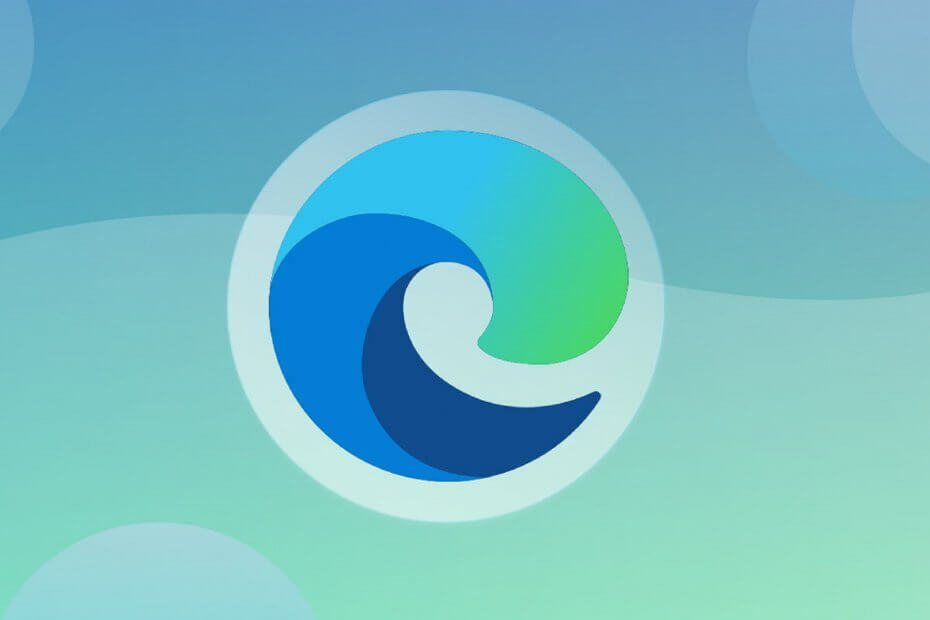
![Die Paketverluste mit VPN reduzieren [Top 6 VPNs zu verwenden]](/f/6bc772cecaa5063636daed812f9d2248.jpg?width=300&height=460)
